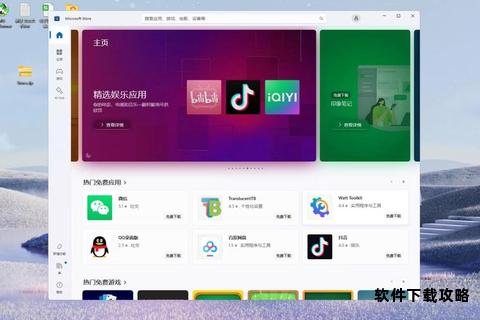在数字化时代,应用商店作为获取软件的核心渠道,其下载安装问题直接影响用户体验。无论是安卓、iOS还是Windows系统,用户常因网络波动、存储不足、缓存紊乱或权限冲突等原因遭遇下载失败、安装中断等困扰。本文针对高频问题梳理系统性解决方案,涵盖多平台操作指南及实用工具推荐,帮助用户快速恢复应用商店的正常功能。
一、网络连接异常导致下载失败
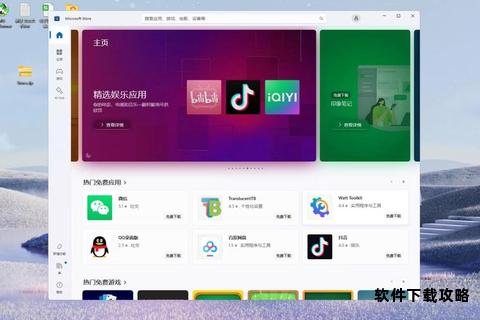
网络问题是应用商店下载故障的首要原因,常见于服务器不稳定、DNS配置错误或防火墙拦截等情况。
解决步骤:
1. 基础排查
切换网络:尝试从Wi-Fi切换至移动数据(或反之),排除单一网络故障。
关闭VPN:部分代理工具可能干扰应用商店的域名解析。
重置网络设置:进入系统设置,选择“网络重置”以恢复默认配置。
2. 高级修复
修改DNS:将DNS服务器地址更改为公共DNS(如Google的8.8.8.8或Cloudflare的1.1.1.1)。
检查防火墙:确保系统或第三方安全软件未阻止应用商店联网权限。Windows用户可通过“控制面板”查看防火墙规则;安卓/iOS用户需在“应用权限”中授权移动数据和Wi-Fi访问。
二、存储空间不足引发安装中断
应用安装包需额外空间解压,存储不足将直接导致安装失败。
优化策略:
1. 快速清理
使用系统工具:安卓设备通过“手机管家”清理缓存文件;iOS设备进入“储存空间”删除不常用应用;Windows用户运行“磁盘清理”释放临时文件。
转移数据:将照片、视频上传至云端(如Google相册、iCloud),或导出至外部存储设备。
2. 扩容方案
外接存储:安卓设备支持MicroSD卡扩展,部分型号可扩容至1TB。
云安装功能:华为、小米等品牌提供“云应用”服务,部分应用无需完整下载即可运行。
三、应用商店自身功能异常
缓存数据损坏或版本不兼容可能导致商店无法正常运作。
修复方法:
1. 重置应用商店
Windows:按`Win+R`输入`wsreset`命令清除缓存。
安卓:进入“设置→应用管理→应用市场→存储→清除数据”。
iOS:卸载并重新安装App Store(需通过“屏幕使用时间”禁用删除限制)。
2. 更新或回滚版本
检查更新:华为应用市场点击“我的→设置→检查更新”;Google Play在“关于”页面手动触发更新。
恢复出厂版本:若新版存在兼容性问题,可在应用信息页选择“卸载更新”(仅限系统预装商店)。
四、权限配置冲突阻碍安装进程
过度限制权限或恶意软件篡改设置可能导致安装被拦截。
权限调整指南:
1. 开放必要权限
安卓:在“设置→应用权限”中启用“存储”“安装未知应用”等权限。
iOS:进入“设置→隐私与安全性”,允许应用商店访问本地文件。
2. 关闭冲突功能
纯净模式:华为设备需关闭“增强防护”;小米设备禁用“安全守护”以安装第三方应用。
安全软件白名单:将应用商店加入杀毒软件的信任列表,防止误判。
五、系统版本与应用不兼容
低版本操作系统可能无法运行新应用,或导致签名验证失败。
适配方案:
1. 升级系统
检查更新:iOS进入“设置→通用→软件更新”;安卓通过“系统更新”获取最新补丁。
跨版本升级:老旧设备可借助第三方工具(如Odin、Fastboot)刷入定制ROM(需备份数据)。
2. 兼容模式安装
Windows:右键点击安装包选择“属性→兼容性→以旧版系统模式运行”。
安卓:通过“Split APK Installer”等工具强制安装不兼容应用(需开启开发者模式)。
六、安全防护工具推荐
预防恶意软件干扰可提升下载成功率,推荐以下工具:
1. 杀毒软件
卡巴斯基安全软件:实时扫描安装包,拦截篡改行为,支持多平台。
华为手机管家:内置应用锁、纯净模式,防止第三方应用劫持商店进程。
2. 辅助工具
CCleaner:深度清理系统垃圾,释放存储空间(适用于Windows/安卓)。
AdGuard:屏蔽广告弹窗,避免诱导下载陷阱。
通过上述方法,90%以上的下载安装问题可自主解决。若仍无法恢复,建议联系官方客服或提交错误日志(如华为应用市场的“帮助与客服→在线客服”),以便进一步诊断系统级故障。保持系统更新、定期维护存储空间及权限配置,是长期稳定使用应用商店的关键。
文章已关闭评论!